Ứng dụng iCloud Drive đã có một cuộc đời ngắn ngủi, ra mắt với iOS 9 hai năm trước. Giờ đây, nó đã được thay thế bằng ứng dụng Tệp trong iOS 11. Có nhiều ứng dụng mới hơn là thay đổi tên đơn giản, với nhiều tính năng. Hãy xem những gì mới.

iCloud Drive và hơn thế nữa!
Bạn không chỉ tìm thấy bất kỳ và tất cả các tệp bạn lưu trữ trong iCloud Drive, cho dù chúng được tạo và sử dụng bởi các ứng dụng của bên thứ ba, bộ ứng dụng của Apple hay trên máy Mac của bạn trong ứng dụng Tệp mới, nhưng các dịch vụ lưu trữ của bên thứ ba có thể cũng tích hợp với ứng dụng.
Với sự ra mắt của iOS 11, các ứng dụng lưu trữ bắt đầu phát hành bản cập nhật để thêm hỗ trợ cho Tệp. Tại thời điểm viết bài này, Box đã phát hành ứng dụng được cập nhật và nó hoạt động trơn tru trong ứng dụng Tệp.
Thêm dịch vụ bổ sung
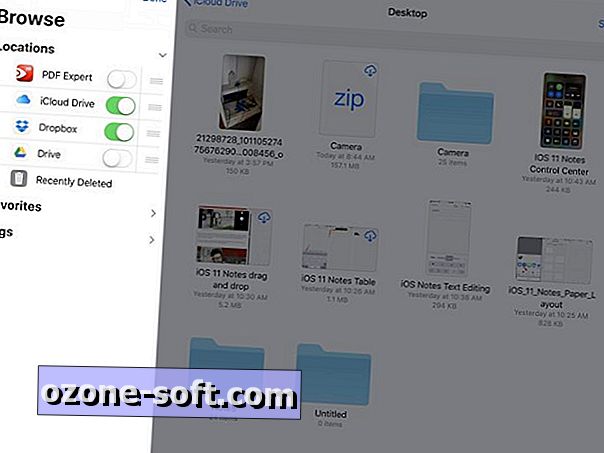
Thêm hoặc xóa tùy chọn lưu trữ trong phần Vị trí của ứng dụng. Chạm vào Chỉnh sửa và sau đó chuyển công tắc bên cạnh từng dịch vụ được hỗ trợ sang cài đặt thích hợp.
Các dịch vụ hỗ trợ ứng dụng Tệp sẽ trông và hoạt động tương tự như tùy chọn dịch vụ iCloud Drive. Các ứng dụng chưa thêm hỗ trợ sẽ hiển thị cửa sổ bật lên (vẫn trong ứng dụng Tệp).
Cơ quan
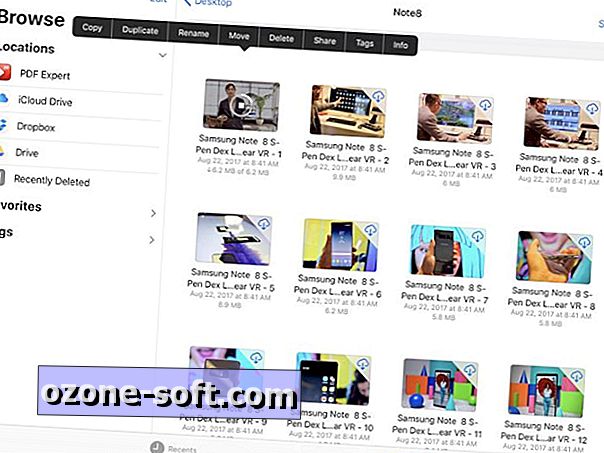
Nhấn và giữ vào một tập tin hoặc thư mục để hiển thị một danh sách các hành động bạn có thể sử dụng. Các tùy chọn hiện tại cho các tệp riêng lẻ là Sao chép, Sao y, Đổi tên, Di chuyển, Xóa, Chia sẻ, Thẻ và Thông tin.
Các thư mục có cùng tùy chọn, với một ngoại lệ. Chia sẻ được thay thế bởi yêu thích. Yêu thích một thư mục để đưa nó vào phần Vị trí của ứng dụng Tệp.
Biểu tượng đám mây là gì?
Bất kỳ mục nào có biểu tượng đám mây với mũi tên xuống xuyên qua nó vẫn chưa được tải xuống thiết bị iOS của bạn. Bạn sẽ cần nhấn vào tệp để tải xuống trước khi bạn có thể tương tác với nó. Hãy chú ý đến các tệp lớn nếu bạn đang kết nối di động.
Hỗ trợ ZIP hạn chế
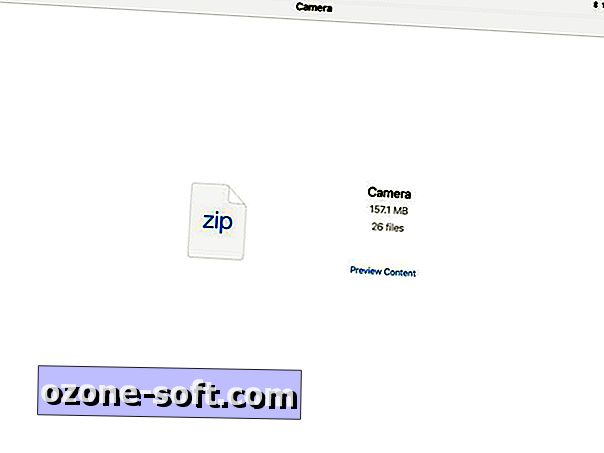
Lần lặp đầu tiên của ứng dụng Tệp có hỗ trợ tệp ZIP rất hạn chế. Bạn không thể nén một tập hợp các tệp, tạo ZIP trong quy trình. Bạn cũng không thể giải nén một thư mục nén.
Cuối cùng, việc xem những gì bên trong tệp ZIP là có thể, mặc dù cũng bị hạn chế. Một công cụ xem trước được tích hợp trong ứng dụng Tệp sẽ mở ZIP, cho phép bạn xem lén, giải nén một tệp mỗi lần nếu bạn muốn, và, tốt, đó là về nó.
Chia sẻ iCloud
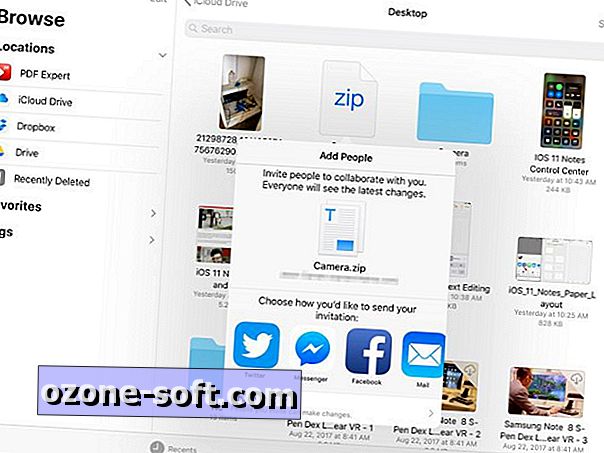
Sau khi mở Bảng chia sẻ cho một tệp, bạn có thể nhận thấy đó là một tùy chọn để "Thêm người". Chọn tùy chọn này nếu bạn muốn sử dụng công cụ chia sẻ iCloud Drive của Apple. Vâng, chia sẻ iCloud bây giờ là một điều.
Bạn có thể mời người khác xem và chỉnh sửa tệp hoặc tài liệu bạn chọn, sẽ đồng bộ hóa giữa tất cả các tài khoản liên quan.
Kéo và thả không chỉ dành cho iPad
iOS 11 bổ sung tính năng kéo và thả tiện dụng cho dòng iPad, với một số tính năng tràn sang iPhone. Ví dụ, trong ứng dụng Tệp, nhấn và giữ một tệp cho đến khi nó di chuyển, sau đó nhấn vào các tệp bổ sung để tạo một chồng tệp ảo. Kéo các tập tin đến một vị trí mới, sau đó nhấc ngón tay của bạn.
Phương pháp này hoạt động trên cả iPad và iPhone, với iPad cũng hỗ trợ di chuyển các tệp giữa các ứng dụng. Tuy nhiên, iPhone chỉ hỗ trợ di chuyển các tệp trong ứng dụng Tệp.
Gần đây
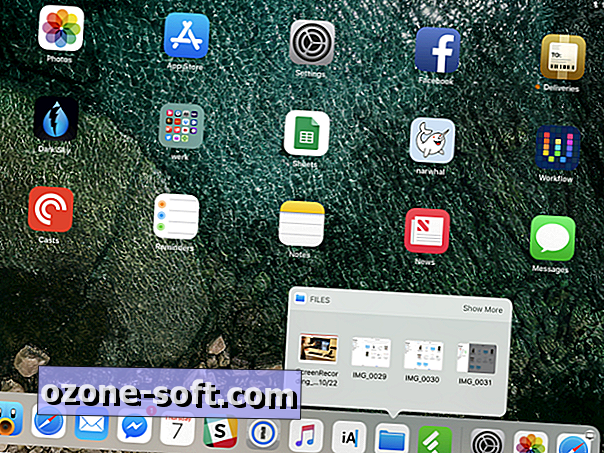
Các tệp sẽ sắp xếp các tệp được truy cập gần đây nhất và hiển thị chúng trong phần Gần đây của ứng dụng. Tuy nhiên, trên iPad, bạn không phải khởi chạy ứng dụng để xem các tệp gần đây.
Nhấn và giữ biểu tượng Tệp trong vài giây cho đến khi cửa sổ bật lên với các tệp gần đây hiển thị. Từ đó bạn có thể mở hoặc kéo tập tin sang ứng dụng khác. Gọn gàng, phải không?












Để LạI Bình LuậN CủA BạN